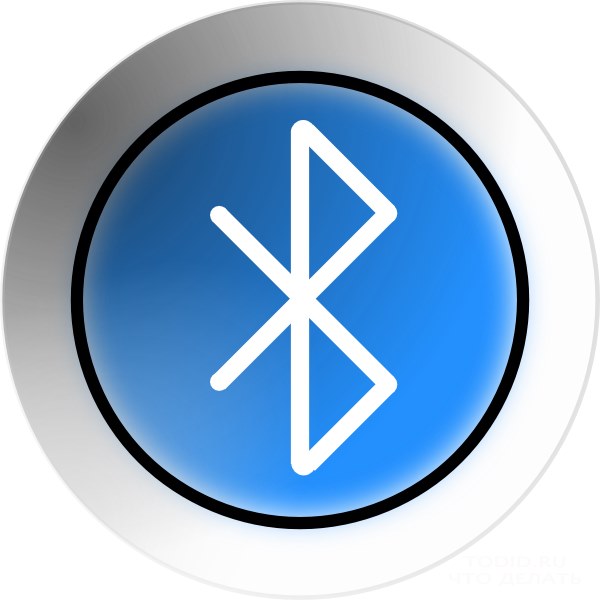So aktivieren Sie den Task-Manager
 Aufgabenmanager Ist ein Standard-Windows-Dienstprogramm. Der Task-Manager zeigt die Prozesse an, die auf dem System ausgeführt werden, und ermöglicht deren Verwaltung. Manchmal sind Benutzer mit der Unfähigkeit konfrontiert, den Task-Manager zu starten. Das Land der Sowjets wird erzählen, So aktivieren Sie den Task-Manager.
Aufgabenmanager Ist ein Standard-Windows-Dienstprogramm. Der Task-Manager zeigt die Prozesse an, die auf dem System ausgeführt werden, und ermöglicht deren Verwaltung. Manchmal sind Benutzer mit der Unfähigkeit konfrontiert, den Task-Manager zu starten. Das Land der Sowjets wird erzählen, So aktivieren Sie den Task-Manager.Aber zuerst wollen wir herausfinden, welche Funktionen der Task-Manager bietet. Der Task-Manager verfügt über sechs Registerkarten. Tab "Anwendungen" Zeigt Anwendungen an, die auf dem System ausgeführt werden. Sie können zu einer beliebigen Anwendung wechseln oder sie abschließen (z. B. wenn das Programm "hängt"). Auf der Registerkarte "Prozesse" Alle aktuellen Prozesse des Systems sind sichtbar. Sie können den Prozess beenden, seine Priorität ändern und wenn Sie ein Multiprozessorsystem haben, können Sie ihm eine Übereinstimmung zuweisen.
In der Registerkarte "Dienstleistungen" enthält Informationen zu allen Diensten des Betriebssystems (vorhanden in Windows Vista und Windows 7). Tab "Geschwindigkeit" Zeigt die Grafiknutzung der RAM- und CPU-Nutzung an. Tab "Netzwerk" enthält Zeitpläne für das Herunterladen von Netzwerkverbindungen (falls keine vorhanden sind, fehlt die Registerkarte). Im Administratormodus ist eine Registerkarte verfügbar "Benutzer"Damit können Sie aktive Benutzer verwalten.
Um den Task-Manager aufzurufen, müssen Sie die Tastenkombination Strg + Alt + Entf.. In Windows 7 wird diese Kombination anstelle des DispatchersAufgaben bewirkt das Herunterfahren des Menüs (Benutzerwechsel, Abmeldung usw.). Eines der Elemente in diesem Menü ist der Task-Manager. Wenn Sie den Task-Manager direkt in Windows 7 aufrufen möchten, verwenden Sie die Tastenkombination Strg + Umschalt + Esc.. Sie können den Task-Manager auch aufrufen, indem Sie mit der rechten Maustaste auf die Taskleiste klicken und den Kontextmenüpunkt "Task-Manager starten" auswählen.
Aber manchmal macht der Computer als Reaktion auf diese Aktionen "glücklich" mit der Meldung: "Der Task-Manager wurde vom Administrator deaktiviert". Was ist in diesem Fall zu tun? Wie aktiviere ich den Task-Manager? Zuallererst ist es notwendig Überprüfen Sie Ihren Computer auf Viren - Einige Viren blockieren den Task-Manager,damit Sie die begonnenen Prozesse nicht abschließen können. Aber auch nach dem Entfernen des Virus kann der Task-Manager gesperrt bleiben. Wir werden Ihnen sagen, wie Sie den Task-Manager nach der Virenentfernung aktivieren können.
dass Aktivieren Sie den Aufgabenmanager, müssen Sie auf die Schaltfläche "Start" klicken (Schaltflächeim unteren linken Teil des Bildschirms mit dem Windows-Logo) und wählen Sie im geöffneten Menü den Eintrag "Ausführen". Geben Sie in der Zeile des sich öffnenden Dialogs den Befehl ein gpedit.msc und klicken Sie dann auf OK oder drücken Sie die Eingabetaste. Der Dialog "Gruppenrichtlinie" sollte geöffnet werden. Gehen Sie zu "Benutzerkonfiguration", wählen Sie "Administrative Vorlagen", dann "System" und schließlich "Opportunities Strg + Alt + Entf" ("Optionen für Aktionen beim Drücken von Strg + Alt + Entf").
In diesem Punkt sollte ein Parameter "Delete" seinAufgabenmanager. " Nach einem Doppelklick auf diesen Parameter öffnet sich das "Task Manager Delete Properties" Fenster. Wählen Sie das Element "Deaktiviert", klicken Sie auf "Übernehmen" und dann auf OK, und schließen Sie das Fenster. Das ist alles!
Sie können den Task-Manager auch aktivieren Bearbeiten der Registrierung. Öffnen Sie dazu das Dialogfeld Ausführen auf die gleiche Weise wie im vorherigen Fall. Geben Sie in dem Feld "Ausführen" den folgenden Befehl ein: regedit und klicken Sie dann auf OK oder drücken Sie die Eingabetaste. Der Registrierungseditor sollte öffnen. Sie benötigen den Abschnitt [HKEY_CURRENT_USERSof twareMicrosoftWindow sCurrentVersionPoliciesSystem]. Suchen Sie in diesem Abschnitt den REG_DWORD-Parameter DisableTaskMgr und ändern Sie seinen Wert von 1 in 0, oder löschen Sie einfach den Parameter.
Denken Sie daran, alle Manipulationen mit dem Registrierungs-EditorSie führen auf eigene Gefahr! Unsachgemäßes Bearbeiten und Löschen von Windows Registrierungseinstellungen kann zu Problemen beim Betrieb des Betriebssystems und der Notwendigkeit führen, es neu zu installieren!
Frühere Methoden sind geeignet, wenn der Task-Manager durch einen Virus blockiert wurde. Wenn die Meldung "Task-Manager ist vom Administrator deaktiviert" wird Ihnen gegeben Arbeitscomputer - Es ist durchaus möglich, dass der Systemadministrator wirklich ausgeschaltet wurde. In einer solchen Situation können Sie den Task-Manager wieder einschalten, nur er - wenn Sie ihn gut fragen.